hogyan lehet eltávolítani a DRM-et a WMA Audio fájlokból.
hogyan távolítható el a Windows Media Player által a WMA-fájlokhoz hozzáadott DRM.
problémái vannak a régi WMA (Windows Media Audio) fájlok lejátszásával vagy megnyitásával? Vannak fájlok CD-ről, hogy szakadt valamikor ezelőtt a Windows Media Player?
előfordulhat, hogy amikor ezeket a fájlokat bemásolta, véletlenül hozzáadta a DRM másolásvédelmet.
a másolásvédelem megakadályozza a fájlok lejátszását, CD-re írását vagy más hangformátumra konvertálását.
és átkozottul idegesítő.

a DRM által okozott Hibaüzenetek.
különböző programokból származó hibaüzenetek, amelyek másolásvédett WMA-fájlok lejátszásakor jelentkezhetnek.
Groove Zene alkalmazás
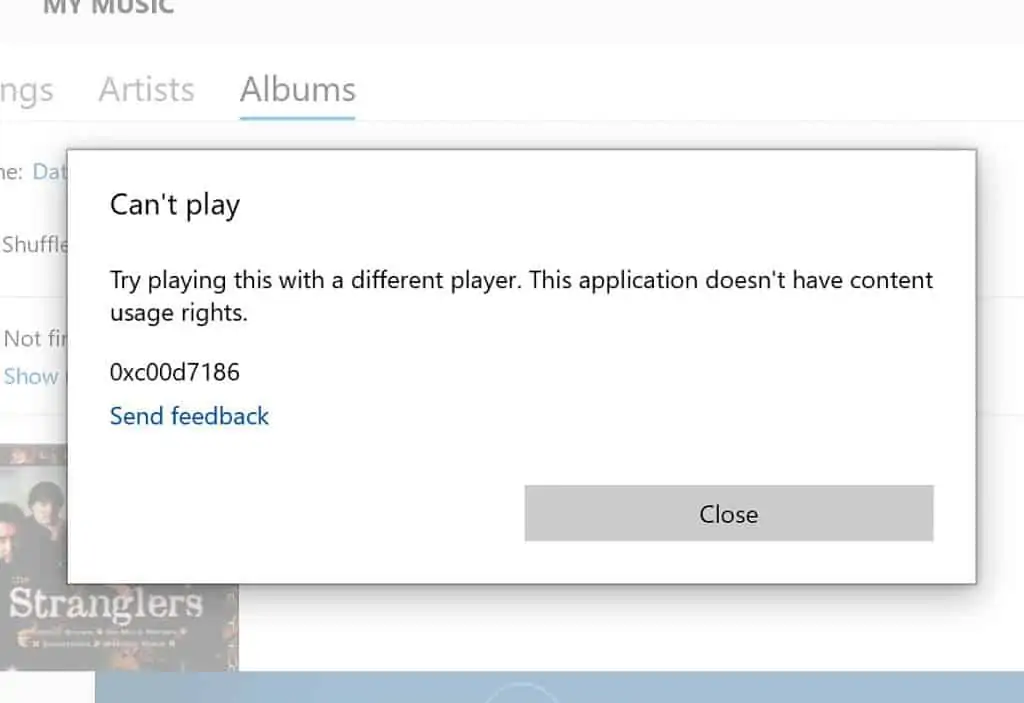
nem tudok játszani. Próbáld meg ezt egy másik játékossal játszani. Ez az alkalmazás nem rendelkezik tartalomhasználati jogokkal.
0xc00d7186
Windows Media Player

a Windows Media Digital Rights Management (DRM) egyik összetevője problémát észlelt. Lépjen Kapcsolatba A Microsoft Terméktámogatásával.
VLC médialejátszó

a VLC media player sem tudja megnyitni.
nem sikerült demuxolni az ASF adatfolyamot:
a DRM által védett adatfolyamok nem támogatottak.
ugyanezeket vagy hasonló hibaüzeneteket kap, ha megpróbálja konvertálni a WMA fájlokat MP3-ba vagy bármilyen más formátumba. Hasonlóképpen, ha megpróbálja a fájlokat CD-re írni.
csak nem lesz képes semmit tenni a WMA fájlokkal, amíg el nem távolítja a DRM másolásvédelmet.
töltse le a Microsoft DRM eltávolító eszközt.
a Digital Rights Update Tool eltávolítja a DRM másolásvédelmet, amelyet a CD-k másolása során adott hozzá a Windows Media Playerben.
miután használta ezt a programot, akkor képes lesz arra, hogy játsszon a zenei fájlokat bármilyen számítógépen vagy eszközön anélkül, hogy a rettegett “nem tudja lejátszani a fájlt” üzenetet.
a digitális jogok Frissítőeszközét a Microsoft gyártja, és teljesen ingyenes és biztonságos a használata. Egyszerűen töltse le a Microsoft Store-ból.
hogy világos legyen, ez az eszköz csak WMA audiofájlokon működik, és nem távolítja el a harmadik fél DRM-jét. Csak eltávolítja a másolásvédelmet, amelyet a Windows Media Player akkor adott hozzá, amikor eredetileg a CD-ket a nap folyamán bemásolta.
a digitális jogok frissítése eszköz beszerzéséhez kattintson a Windows Áruház ikonjára a tálcán.

vagy kattintson a START gombra, majd írja be –
store
kattintson a MICROSOFT STORE elemre a lista tetején.

amikor az áruház betöltődik, kattintson a jobb felső sarokban található keresőmezőre.

a keresőmezőbe írja be –
digital rights update tool
amikor megjelenik az alkalmazás, kattintson rá a bal egérgombbal.

Ha Microsoft-fiókkal szeretne bejelentkezni, megteheti.
de nem kell.
ha nem szeretné, kattintson a nem köszönöm gombra.

a digitális jogok frissítése eszköz letöltésre és telepítésre kerül a számítógépére.
miután elkészült, kattintson az Indítás gombra, és megkezdhetjük a DRM eltávolítását a WMA fájlokból.
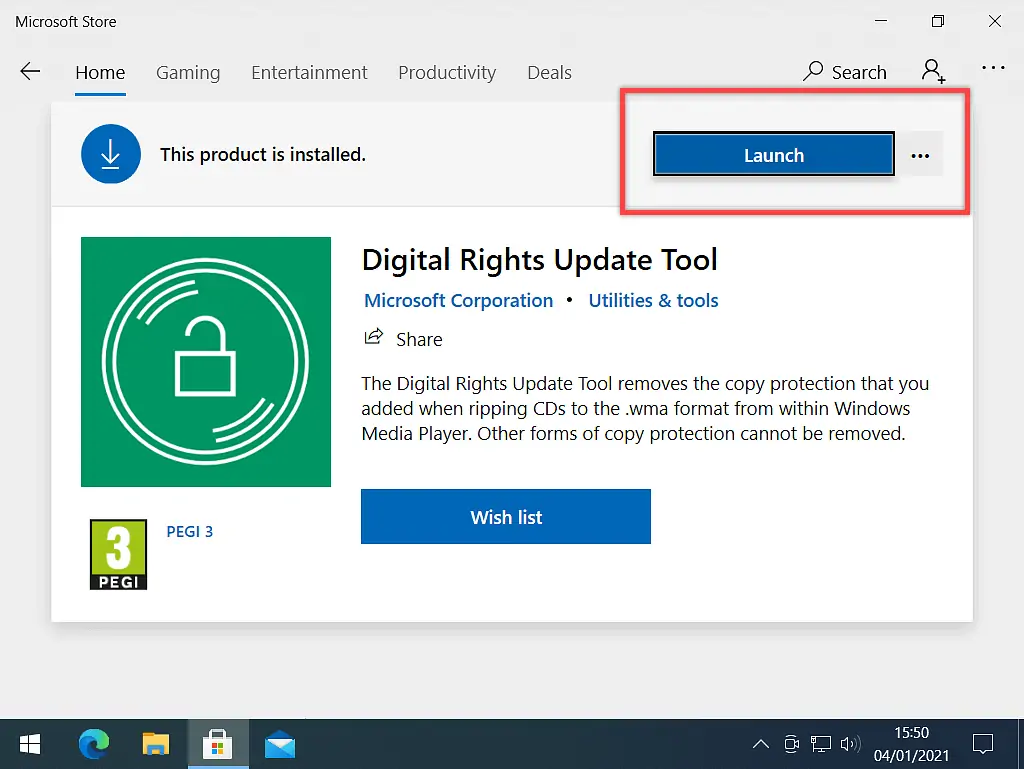
hogyan lehet eltávolítani a DRM-et a WMA Audio fájlokból.
most, hogy telepítettük az eszközt, ideje elkezdeni a másolásvédelem (DRM) eltávolítását az audiofájlokból.
kattintson a bal egérgombbal a mappa ikonra (gomb) a digitális jogok frissítése eszközben.

keresse meg azt a mappát, ahol a másolásvédett WMA fájlokat tárolja.
de ne nyissa meg a mappát.
ehelyett kattintson a bal egérgombbal a mappára a kijelöléshez, majd kattintson a Mappa kiválasztása gombra.

amikor bemásolta a CD-ket a Windows Media Player programmal, mappákat hozott létre minden albumhoz (CD). Valószínűleg ezek a mappák a zenei mappában lesznek.
a digitális jogok frissítése eszköz a teljes mappán működik, nem pedig a benne lévő egyes fájlokon.
válassza ki a mappát, majd kattintson a Mappa kiválasztása gombra.
az eszköz betölti az összes WMA fájlt, amelyhez DRM vezérlők vannak csatolva.
figyelmen kívül hagy minden más fájlt a mappában.
a DRM eltávolításához az audiofájlokból kattintson a lejátszás gombra.

mivel a fájlokat az eszközön keresztül táplálják, ellenőrizheti azok előrehaladását.
a számítógép sebességétől függően ez eltarthat egy ideig.
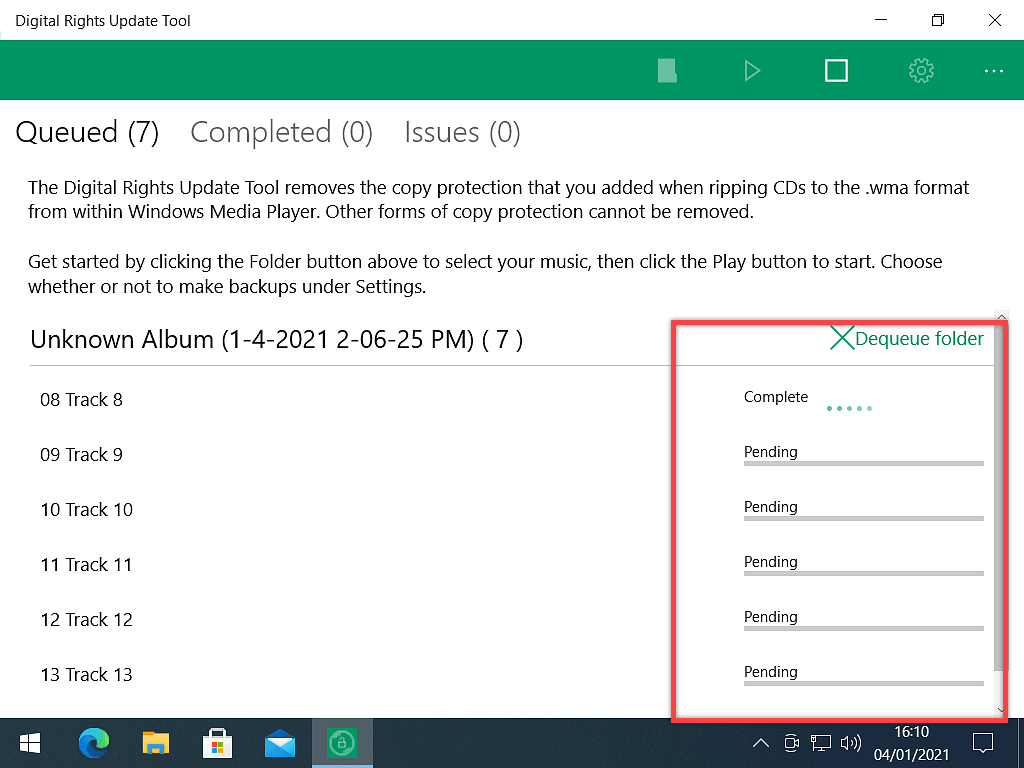
ha kész, akkor kész.
zárja be a Digital Rights Update Tool eszközt, vagy töltsön be egy másik mappát, és folytassa a DRM eltávolítását a WMA audiofájlokból.
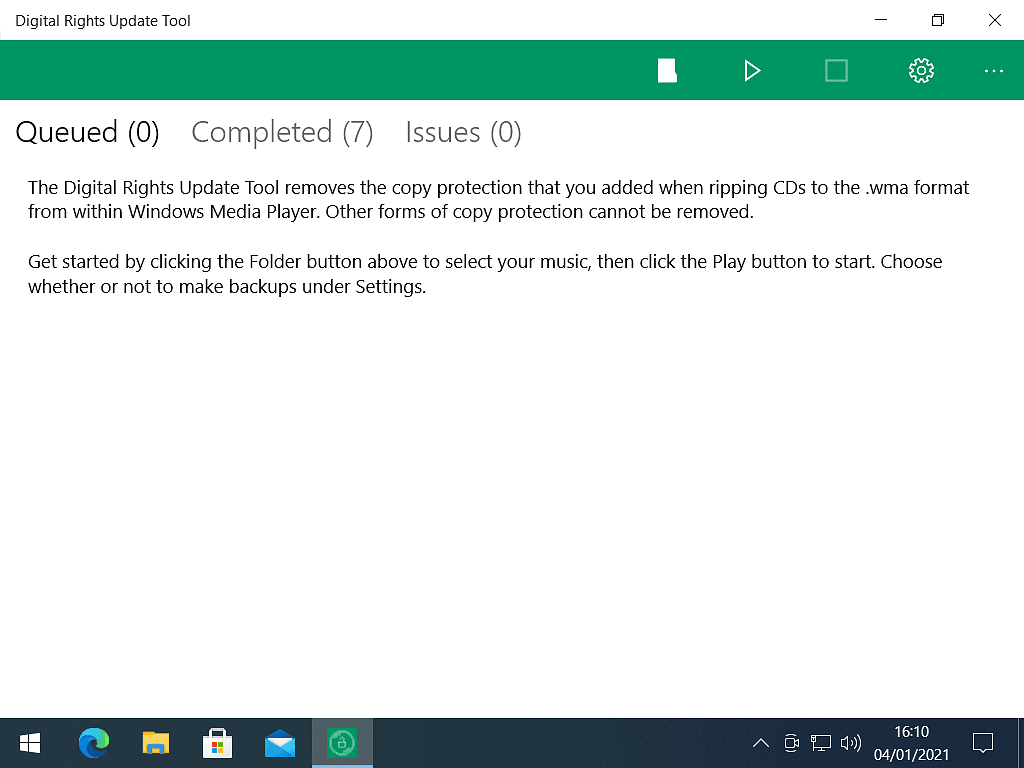
általában azt mondanám, hogy egyszerre egy albumot (mappát) készítsen. Így nem fog túl sokáig tartani a másolásvédelem eltávolításának befejezése.
több mappa (album) egyszerre történő betöltése jó ideig leköti a számítógépet.
amikor a DRM eltávolítása befejeződött.
a Digital Rights Update eszköz eltávolítja a másolásvédelmet a WMA hangfájlokból, de biztonsági másolatot készít az eredeti fájlról is.
ami azt jelenti, hogy a végén két fájlt minden audio fájl (dal).
törölheti a biztonsági mentési fájlokat.
de először ellenőrizze, hogy az összes hangfájl működik-e.

ha csak egy albumból távolítja el a DRM-et, akkor az egyes számok lejátszása, hogy lássa, működik-e, nem sok nehézség.
ha több albumod van, akkor egy hosszú hétvége vár rád.
Hogyan Lehet Gyorsan Törölni A Biztonsági Mentési Fájlokat.
a biztonsági mentési fájlok gyors törléséhez írja be a –
backup
parancsot a mappa keresőmezőjébe. Ezután kattintson a keresési nyílra.
A Windows megmutatja az összes biztonsági mentési hangfájlt.
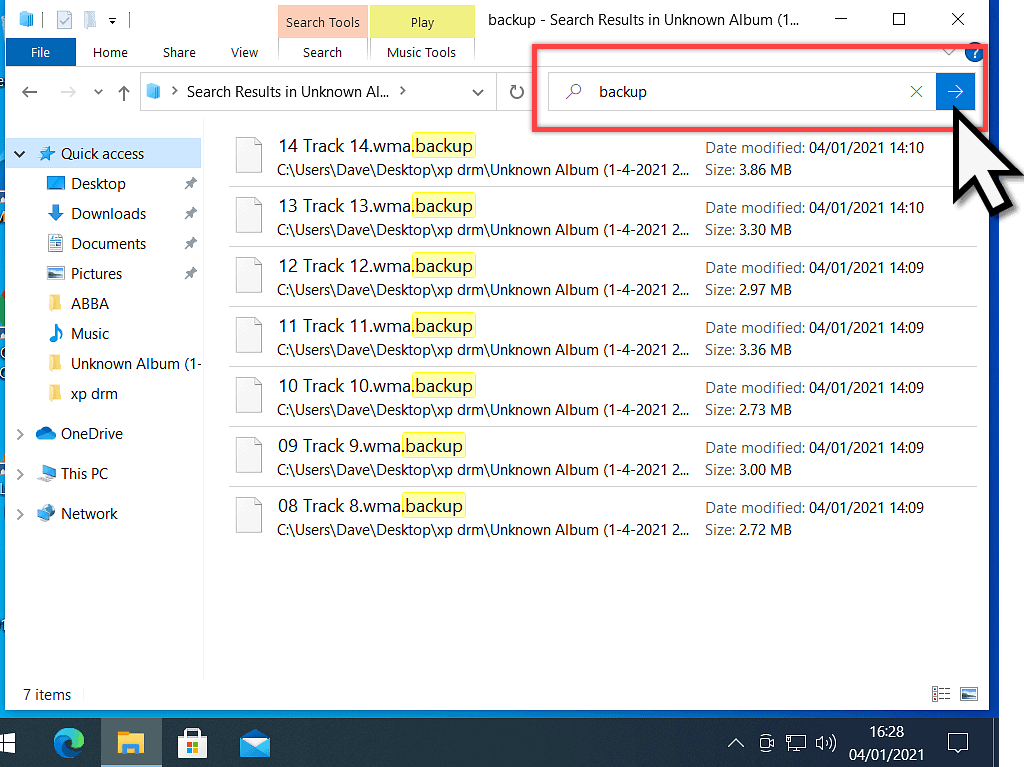
bal egérgombbal kattintson egyszer az egyikre, hogy kiválassza, bármelyik megteszi, nem számít, melyik.
Ezután nyomja meg a CTRL billentyűt és az a betűt a billentyűzeten.
az összes biztonsági mentési fájl kiválasztásra kerül.
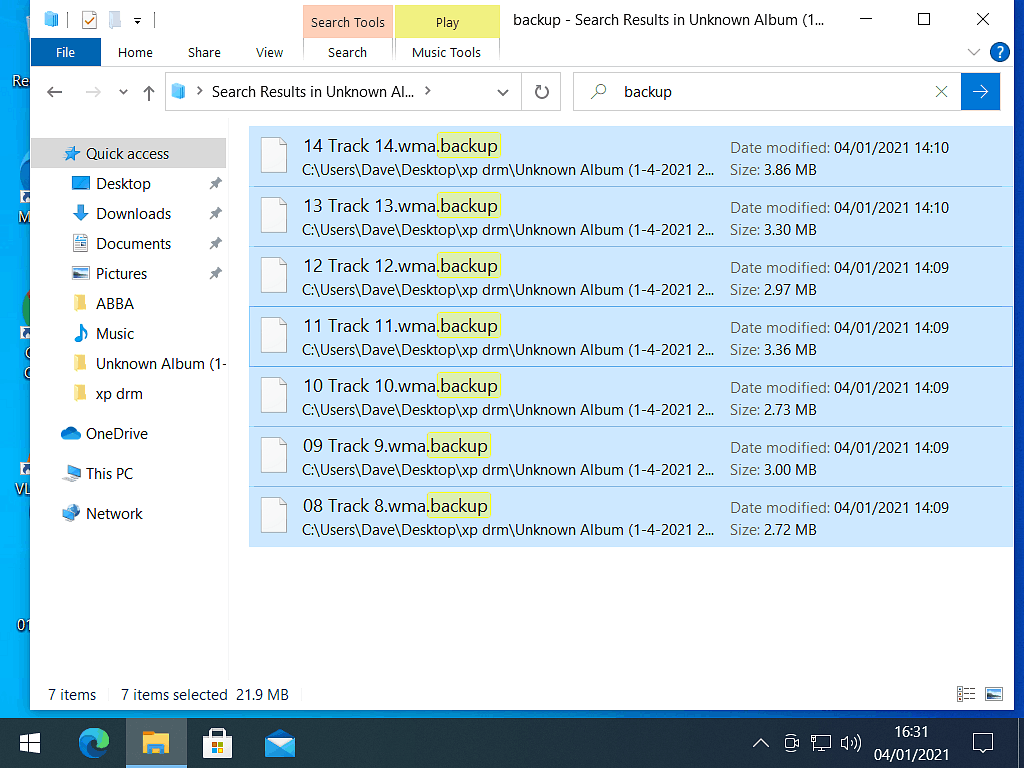
az összes kiválasztott biztonsági másolat mellett kattintson a jobb gombbal az egyikre, ismét nem számít, melyik.
a megnyíló menüben kattintson a bal egérgombbal a Törlés gombra.
munka kész.
most már képesnek kell lennie a zenefájlok lejátszására, másolására és beillesztésére, átvitelére, írására, konvertálására vagy bármi másra.

eltávolítása DRM WMA Audio-összefoglaló.
annak idején, amikor mindannyian lemásoltuk a CD-gyűjteményeinket a számítógépünkre, a leggyakrabban használt program A Windows Media Player volt.
sajnos a Media Player első használatakor el kell döntenie, hogy hozzáad-e másolásvédelmet.
most nyilvánvalónak tűnik, hogy a választás miatt a nemet kell választania, de sokan csak nem értették az igen választásának következményeit.
másodszor pedig a másolásvédelmi közlemény szövege egyértelműbb lehetett volna. Ahogy emlékszem, a közlemény úgy tűnt, hogy azt sugallja, hogy Védem a fájljaimat a sérülésektől valamilyen módon. Attól, hogy valamilyen módon megsérüljön, vagy töröljék.
biztos vagyok benne, hogy sok ember pontosan úgy tett, mint én, hasonló okokból.
végül a Digital Rights Update Tool segítségével a Microsoft mindenkinek lehetőséget adott arra, hogy visszanyerje saját hangfájljainak irányítását.
további nagyszerű útmutatók az otthoni számítógépről
könnyen követhető útmutatók
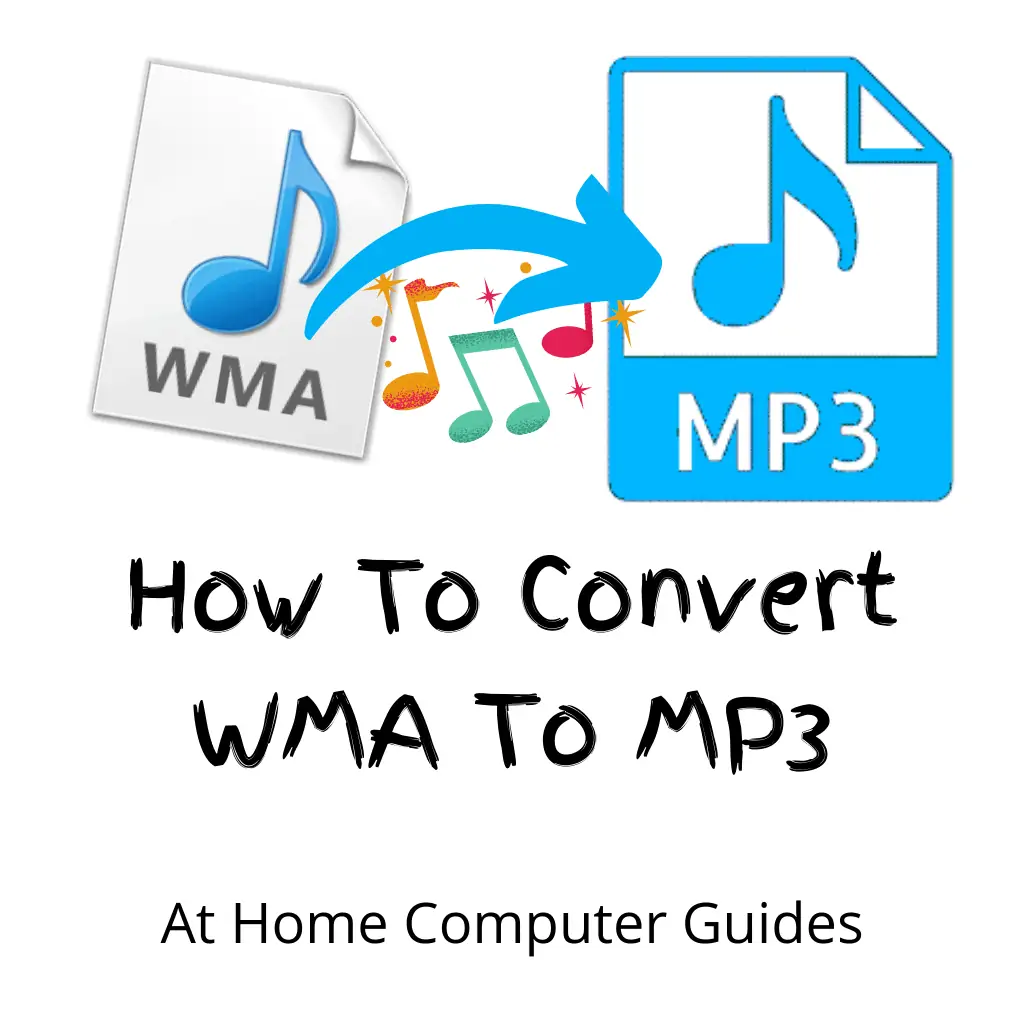
az MP3 a legszélesebb körben használt audio fájlformátum. Konvertálja a régi WMA fájlokat MP3-ba gyorsan és egyszerűen.
hogyan működik valójában egy VPN?

hogyan működik a VPN (virtuális magánhálózat)? Hogyan védik a VPN-ek a magánéletét, amikor online vagy? Könnyen követhető útmutató, hogy hogyan működik.
további útmutatók Otthon számítógép
Getting it Done, egy útmutató egy időben





